میدانید وقتی پیام Snapchat شما خطای «فرست نشد» را نشان میدهد، احساس غرق شدن میکنید؟ تو تنها نیستی. خبر خوب این است که حل این مشکل معمولاً یک مشکل بسیار ساده است و ما هشت راه برای رفع خطای ارسال نشدن Snapchat داریم.
نحوه رفع خطای عدم ارسال اسنپ چت
فقط چند دقیقه طول می کشد تا هر یک از این روش ها را برای رفع خطای ارسال نشدن اسنپ چت امتحان کنید. توصیه میکنیم تا زمانی که راهحلی را که برای شما مناسب است بیابید، هر روش را به ترتیب دنبال کنید.
اتصال اینترنت خود را بررسی کنید
ممکن است واضح به نظر برسد، اما آیا اتصال اینترنت دستگاه خود را بررسی کرده اید؟ قطع شدن اتصال یکی از رایج ترین دلایل عدم ارسال خطای اسنپ چت است. بررسی کنید که دستگاه شما به اینترنت متصل است و همچنین اگر در خانه هستید، روتر خود را بررسی کنید تا مطمئن شوید که همه چیز به درستی کار می کند.
اگر روتر شما به طور معمول کار می کند، اما دستگاه شما اتصال Wi-Fi ندارد، سعی کنید Wi-Fi خود را خاموش و دوباره در تلفن خود روشن کنید تا ببینید آیا این مشکل را حل می کند یا خیر. یا می توانید Wi-Fi را در تلفن خود خاموش کنید و به جای آن سعی کنید Snap خود را با استفاده از داده تلفن همراه ارسال کنید.
بررسی کنید که آیا Snapchat خاموش است یا نه
ارتباط اینترنت کاملاً خوب است، اما هنوز نمیتوانید Snaps ارسال کنید؟ ممکن است سرویس اسنپ چت از کار افتاده باشد. ساده ترین راه برای بررسی این موضوع استفاده از سایتی مانند ردیاب است که به شما اطلاع می دهد از هرگونه قطعی گزارش شده در 24 ساعت گذشته مطلع شوید. اگر سرویس از کار افتاده است، این توضیح میدهد که چرا خطای ارسال نشدن Snapchat را مشاهده میکنید.
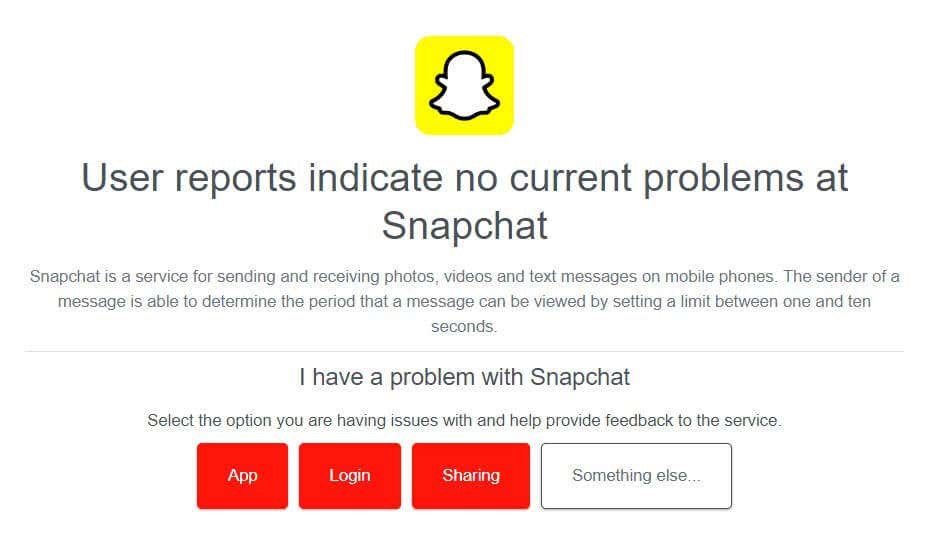
سعی کنید از حساب خود خارج شوید
در صورت مشاهده خطای ارسال نشدن Snapchat، یکی از مواردی که می توانید امتحان کنید، خروج از حساب کاربری خود و بازگشت به آن است. در اینجا نحوه انجام این کار آمده است.

توقف اجباری اسنپ چت
اگر هیچیک از روشهای بالا کار نکرد، میتوانید Snapchat را به اجبار متوقف کنید. اگر اسنپ چت در حال خراب شدن است شما مطابق انتظار کار نمی کند، این گزینه خوبی است. در اینجا نحوه انجام این کار در اکثر تلفن های Android آمده است:
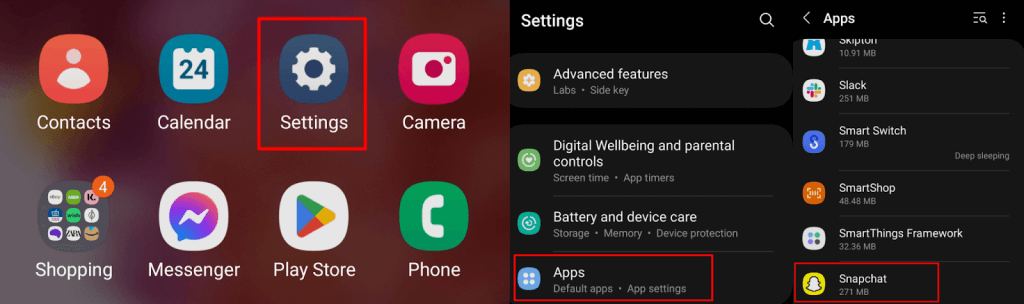
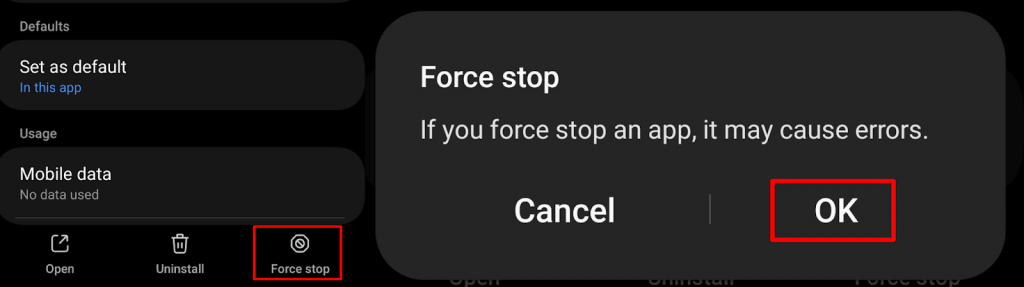
برای توقف اجباری یک برنامه در iPhone خود، مراحل زیر را باید دنبال کنید:
حافظه پنهان برنامه را پاک کنید
کار دیگری که ارزش امتحان کردن را دارد پاک کردن حافظه پنهان برنامه است. اسنپ چت داده های پرکاربرد را در این حافظه پنهان روی گوشی شما ذخیره می کند و پاک کردن آن می تواند به عیب یابی خطای ارسال نشدن اسنپ چت کمک کند. مراحل زیر برای اکثر گوشی ها یکسان است.

نصب مجدد Snapchat
اگر همه چیز شکست خورد و اسنپ چت هنوز کار نمی کند شما، می توانید سعی کنید برنامه را از دستگاه خود حذف کرده و دوباره آن را نصب کنید. دو راه آسان برای حذف نصب یک برنامه در دستگاه Android یا iOS شما وجود دارد.

برای نصب مجدد Snapchat:.

تلفن خود را مجددا راه اندازی کنید
اگر هیچ یک از گزینه های بالا جواب نداد، آخرین کاری که باید امتحان کنید، راه اندازی مجدد گوشی است. اغلب راهاندازی مجدد دستگاه شما میتواند مشکلات بیشماری را حل کند، بنابراین اگر به نظر میرسد هیچ چیز دیگری مشکلی را برطرف نمیکند، راهحل خوبی است.
با پشتیبانی Snapchat تماس بگیرید
هنوز پیام خطای ارسال نشدن Snapchat را مشاهده می کنید؟ شاید وقت آن رسیده باشد که با پشتیبانی اسنپ چت تماس بگیرید تا ببینید مشکل چیست. ارزش بررسی هر پست دیگری در حساب پشتیبانی اسنپ چت توییتر را دارد، زیرا ممکن است سایر کاربران نیز با همین مشکل مواجه شوند.
امیدواریم یکی از روشهای بالا، خطای ارسال ناموفق اسنپچت را برطرف کرده باشد و بتوانید به ارسال اسنپها برای دوستان و خانواده خود ادامه دهید. به یاد داشته باشید، اگر هیچ چیز دیگری کار نمی کند، پشتیبانی Snapchat باید بتواند به شما کمک کند دوباره راه بیفتید.
.